Modifier des objets
Lorsque vous disposez des permissions requises, vous pouvez modifier les objets des couches éditables du projet. Note : Il est possible que vous ne puissiez modifier que les éléments que vous avez créé.
Pour modifier un objet veuillez suivre la procédure suivante :
-
Touchez
 pour afficher les couches du projet.
pour afficher les couches du projet. -
Sélectionnez la couche à modifier pour vous assurer qu’elle est visible sur la carte.
-
Touchez l’objet à modifier pour afficher son infobulle.
-
Touchez
 pour ouvrir l’interface de modification.
pour ouvrir l’interface de modification.
-
Sélectionnez Modifier géométrie pour modifier la géométrie et/ou la localisation de l’objet.
-
Dans le cas d’un objet ponctuel, touchez la carte pour indiquer la nouvelle localisation, un marqueur indique la place choisie. Vous pouvez aussi toucher
 pour amener l’objet à votre emplacement actuel.
pour amener l’objet à votre emplacement actuel.
-
Touchez Enregistrer pour sauvegarder le changement ou Annuler pour le laisser sans effet.
-
Touchez Modifier les infos pour modifier les informations sur les attributs. Le formulaire s’ouvre et vous pouvez modifier les champs éditables ainsi que les sous-formulaires. Vous pouvez utiliser la fonction vocale de votre téléphone pour indiquer oralement la valeur des champs de type texte. Le texte est transcrit automatiquement.

-
Pour modifier les commentaires d’une photo, touchez-là pour afficher la photo avec son commentaire.
-
Touchez Modifier pour accéder à l’écran d’édition du commentaire. Vous pouvez rédiger un commentaire d’un maximum de 255 caractères. Vous pouvez utiliser la fonction vocale de votre téléphone pour indiquer oralement le commentaire. Le texte est transcrit automatiquement.
-
Touchez Enregistrer pour sauvegarder les changements, Annuler pour supprimer les modifications ou
 pour effacer la photo.
pour effacer la photo.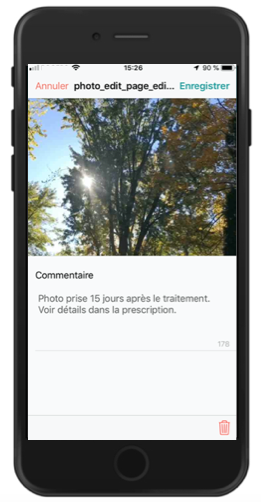
-
Des raccourcis aux sous-formulaires s’affichent par la suite dans l’interface de modification. Ceux-ci permettent d’accéder directement aux sous-formulaires pour les remplir. Dans l’exemple de la figure, un sous-formulaire Inspection existe et son raccourci s’appelle Créer inspection. Touchez Créer inspection pour créer un sous-formulaire associé au formulaire d’attributs de l’objet.
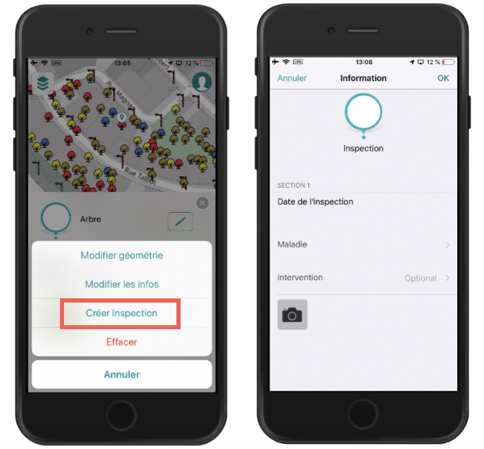
-
Touchez Enregistrer pour sauvegarder les modifications des sous-formulaires et du formulaire.
-
Touchez Effacer pour éliminer l’objet. Si vous avez la permission, l’objet est éliminé.